Problemen met Bluetooth op uw iPhone of iPad

Bluetooth kan op sommige dagen een beetje kieskeurig zijn. Er zijn verschillende mogelijke faalpunten tussen uw iOS-apparaat en elke accessoire waarmee u verbinding maakt. Ga als volgt te werk om problemen op te lossen.
Hoewel het een temperamentvolle batterij kan zijn en een beetje leegloopt, blijft Bluetooth een prima manier om verbinding te maken met apparaten en accessoires in de buurt. Door je apparaten te koppelen via Bluetooth kun je coole dingen doen, zoals triggerherinneringen wanneer je uit je auto stapt, en dit is ook vereist voor veel apparaten zoals wearables en draadloze luidsprekers. Dus het kan frustrerend zijn als Bluetooth-verbindingen niet werken. Er zijn echter verschillende stappen voor het oplossen van problemen die u kunt nemen om uw verbindingen weer op gang te krijgen.
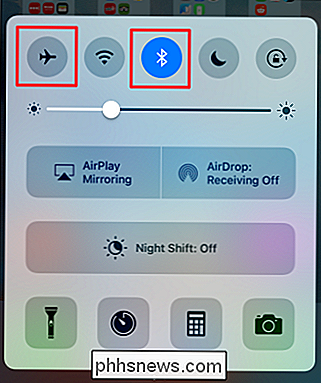
Probeer de Obvious Stuff eerst
- Zoals de meeste gadget gerelateerde dingen, zijn er enkele dingen waar u zeker van wilt zijn voordat u te diep gaat naar probleemoplossing.
- Zorg dat Bluetooth is ingeschakeld en Vliegmodus is uitgeschakeld op uw iOS-apparaat. U kunt dit snel controleren door het Control Center-paneel vanaf de onderkant van het scherm omhoog te schuiven en de knoppen aan de bovenkant te controleren.
- Controleer of het Bluetooth-apparaat dat u op uw telefoon aansluit (bijv. Uw Bluetooth-hoofdtelefoon of fitness-tracker) , of wat dan ook) heeft genoeg batterijlading en is ingeschakeld.
Zorg dat uw iOS- en Bluetooth-apparaat zo dicht bij elkaar zijn. Hoewel Bluetooth-standaarden een bereik van niet minder dan 10 meter (33 voet), verschillende hardware, een reeks antennekrachten, verschillende soorten interferentie en verschillende Bluetooth-versies die gewoonlijk in gebruik zijn, vereisen, kan dat bereik lastig zijn. In de echte wereld zouden de meesten van ons gelukkig genoeg zijn met een bereik van 33 voet. Wanneer u probeert apparaten te koppelen of problemen op te lossen waarom ze niet paren, moet u ervoor zorgen dat de apparaten zo dicht mogelijk bij elkaar staan. Zodra u ze hebt gekoppeld, kunt u met een groter bereik experimenteren.
Als geen van die hulp u kan helpen, kunnen we verder gaan met enkele andere tips voor het oplossen van problemen.
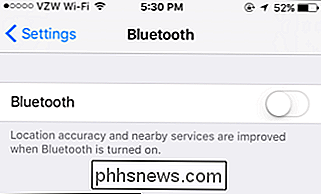
Schakel Bluetooth uit en start uw telefoon opnieuw op
- Als dit niet lukt zorg ervoor dat uw iPhone of iPad wordt gekoppeld aan uw Bluetooth-apparaat, of als iOS het apparaat helemaal niet ziet - het oude "zet het uit en weer aan" advies is van toepassing, met een beetje een draai erin. Start Bluetooth opnieuw met behulp van de volgende stappen:
- Schakel het Bluetooth-apparaat uit dat u probeert te koppelen.
- Schakel Bluetooth op uw iOS-apparaat uit via het Control Center of ga naar Instellingen> Bluetooth en schakel de schuifregelaar "Bluetooth" uit.
- Forceer uw iOS-apparaat opnieuw door de Home- en Power-knoppen ingedrukt te houden totdat u het Apple-logo op uw scherm ziet. Als u de iPhone 7 of 7 Plus gebruikt, houdt u in plaats hiervan de knoppen Power en Volume Down ingedrukt.
- Schakel uw Bluetooth-apparaat weer in wanneer uw iOS-apparaat opnieuw is opgestart.
probeer het te koppelen met je telefoon.
Meestal moet deze techniek verbindingsproblemen oplossen.
Laat iOS je apparaat vergeten en koppel het opnieuw
Als je problemen hebt met een apparaat dat je hebt in het verleden gekoppeld met succes en het opnieuw opstarten van Bluetooth werkte niet voor jou, je kunt het apparaat "vergeten" en het opnieuw vanaf nul combineren.
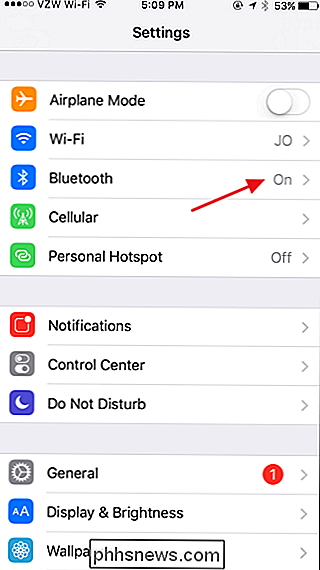
Tik in de instellingen van iOS op "Bluetooth".
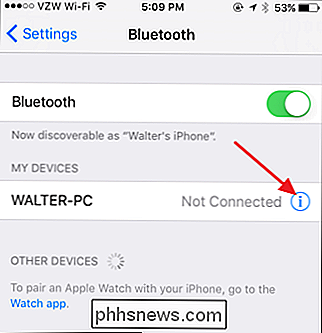
Tik op "I" -knop naast het apparaat waarmee u problemen ondervindt bij het verbinden.
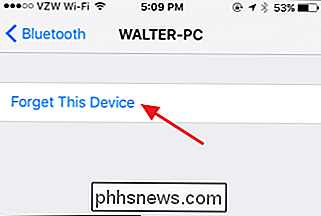
Tik op de knop "Dit apparaat vergeten".
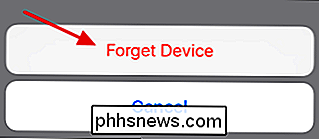
Bevestig dat u het apparaat wilt vergeten.
En nu is iOS vergeten dat het apparaat is vergeten apparaat, kunt u proberen het opnieuw te paren.
Reset uw netwerkinstellingen GERELATEERD:
De instellingen van uw iOS-apparaat opnieuw instellen en verbindingsproblemen oplossen s

Als geen van de stappen tot nu toe heeft gezorgd voor uw probleem, kunt u iOS ook al uw netwerkinstellingen laten resetten. U kunt hier onze volledige instructies voor het proces lezen, maar de korte versie is dit: ga naar Instellingen> Algemeen> Stel opnieuw in en tik op "Netwerkinstellingen opnieuw instellen." Houd er rekening mee dat dit alle
zal resetten uw netwerkinstellingen. Alle Bluetooth-koppelingen en Wi-Fi-netwerken worden verwijderd, inclusief eventuele VPN's die u hebt ingesteld. Hiermee worden zelfs de mobiele instellingen opnieuw ingesteld, maar tenzij u een provider gebruikt waarmee u handmatig netwerkinstellingen kunt configureren, zoals sommige mobiele virtuele netwerkoperators (MVNO's), worden deze instellingen automatisch hersteld. Als u in het bezit bent van een MVNO (zoals Cricket, Republic Wireless en andere buitencontractuele providers in de VS), moet u deze zelf opnieuw instellen of laten instellen door de klantenservice van uw koerier.
Sommige laatste resortopties GERELATEERD:
Hoe u uw iPhone of iPad kunt resetten, ook als deze niet wil opstarten
Als niets anders heeft gewerkt, moet u misschien een aantal meer dramatische opties verkennen. De eerste hiervan is om een volledige fabrieksreset uit te voeren of een back-up van iTunes te herstellen. Vanzelfsprekend vereist deze optie wat voorbereiding en zal het enige tijd duren. De optie om de fabrieksinstellingen te herstellen herstelt uw apparaat naar een nieuwe staat, waarbij al uw persoonlijke instellingen, apps en gegevens worden gewist. Herstellen vanaf een back-up betekent dat u een back-up moet maken waarvan u de back-up wilt herstellen.

Is er kwantificeerbaar bewijs voor een 10 seconden lang power-cycling op een router?
We hebben allemaal het advies gehoord over elektrisch fietsen en een elektronisch apparaat om problemen op te lossen, maar is krachtiger fietsen beter dan gewoon het apparaat loskoppelen en aansluiten? De SuperUser Q & A-post van vandaag biedt de antwoorden op een nieuwsgierige lezer. De Question & Answer-sessie van vandaag komt tot ons dankzij SuperUser - een onderdeel van Stack Exchange, een community-driven groep van Q & A-websites.

Hoe Mac-bestanden bekijken op een Windows-pc
Hoewel OS X op Windows geformatteerde harde schijven prima kan lezen, is het tegenovergestelde nog steeds niet waar, zelfs met Windows 10. Toegegeven, OS X kan niet naar een Windows-geformatteerde schijf schrijven, maar het kan de inhoud van de schijf wel lezen en je kunt de gegevens kopiëren naar je Mac-computer.



